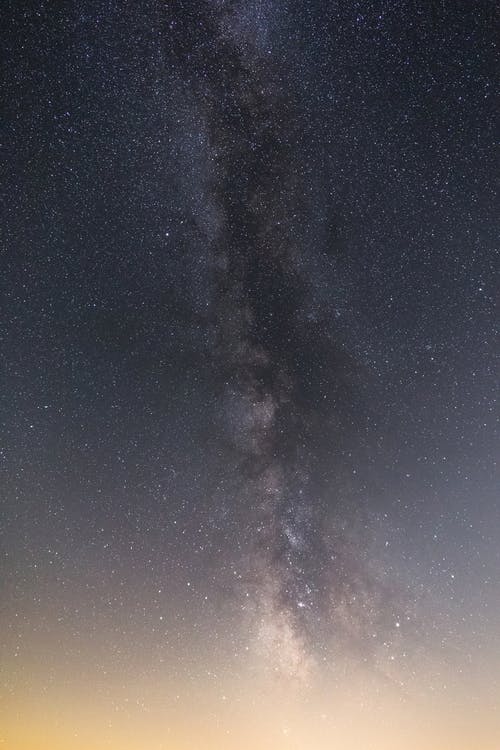win10桌面设置(WIN10桌面设置护眼模式)
2023-12-03 05:09热度:240
Windows10系统一直不被大家待见,总说Win7最好用,那么今天就给大家分享,Win10系统隐藏的15个技巧,有的你可能从来都没听过。

01.夜间护眼模式手机上都有护眼模式了,电脑上又怎能缺少呢?使用夜间模式可以让屏幕变得更暗,从而达到更好的护眼效果,进入Windows设置面板,点击【系统】-【显示】,开启夜间模式。

02.快速访问菜单电脑中有许多常见的应用和功能设置,对于电脑不熟的人,每次都要摸索很久才能找到,然而在Win10系统中,右击桌面左下角的Windows图标,可以快速访问常用的功能。

03.任务视图模式简单来说就是后台应用程序,平时我们切换程序都是用鼠标点击,如果窗口太多就非常麻烦,按下【Win+Tab】就可以打开任务视图模式,快速精准的找到你需要打开的应用窗口。

04.颜色滤镜反转在Win10系统中,还有一个颜色滤镜功能,打开颜色滤镜,可以使照片和颜色更易于查看,尤其对色盲人士,提供3种色盲症滤镜,这个设计非常的贴心。

05.抖一抖窗口最小化打开很多个窗口后,只想保留一个窗口,你还在用鼠标一个个的点击吗?只需要在其中一个窗口顶部,按住鼠标抖动,其余窗口就最小化了。

06.快速预览桌面当我们想要预览桌面时,将鼠标移动到任务栏最右端,所有窗口都将变透明。这个功能需要进入Windows设置中开启,点击【个性化】-【任务栏】,将这个开关给打开。

07.快速抓取屏幕想要在电脑上截图,还在使用QQ热键?在Win10系统中使用【Win+PrintScreenSysRq】,就可以快速抓取屏幕,当屏幕突然暗一下,就成功的截图了。

08.恢复关闭的网页如果你在浏览网页时,不小心关闭了网页,可是再想重新打开却很难找到了,使用恢复网页的快捷键【Ctrl+Shift+T】,任何浏览器都可以恢复,而且可以连续恢复。

09.游戏栏屏幕录制Win10系统还自带游戏模式,如果你想录制游戏视频,按下【Win+Alt+R】就可以开始录制了,进入【Windows设置】-【游戏】可以设置游戏栏功能。

但是这个录屏功能,只能在打开窗口时才能使用,不能自由录制,如果你有录屏的需求,可以试试迅捷屏幕录像工具。
?支持全屏录制和区域录制;
?系统声音和麦克风声音都能录制;
?可以自选画质,设置录制格式。

如果想要录制游戏,就选择【游戏模式】,视频的格式一般用常见的MP4格式,画质选择原画最佳,声音录制仅系统声音就行了,录屏范围就看你的游戏窗口多大了。
等一切设置完成后,点击【开始录制】按钮,这里也是有悬浮窗的,可以选择暂停或停止录制,录制结束后,点击【打开文件夹】可以找到视频。

10.云剪贴板记录Win10的剪贴板可以一次保存多个项目,并且支持跨设备粘贴,打开【Windows设置】-【系统】-【剪贴板】,开启这个功能,需要剪贴板记录,按下【Win+V】就能看到。

11.画图3D工具如果你想要编辑一张图片,无需任何工具,鼠标右击图片,可以选择画图3D进行编辑,这里画笔工具,可以给图片添加文本、切换滤镜、查看3D效果。

12.对齐窗口当你需要核对数据等相关工作时,来回切换窗口特别麻烦,你需要将一个窗口往左或者往右拖至边缘,这样就可以在另一侧打开第二个窗口了,两个窗口同时工作,互不影响。

13.屏蔽弹窗广告使用电脑时最讨厌弹窗广告了,教大家如何阻止广告,首先打开控制面板,将查看方式改为大图标,点击下面的【Internet选项】。

接着将会打开属性窗口,点击【隐私】,勾选下方的【启用弹出窗口阻止程序】;然后点击后面的【设置】,将阻止级别调为中等。

14.启动滑动关机这个技巧比较复杂,可以自娱自乐,鼠标右击桌面选择【新建】-【快捷方式】,在弹出窗口中粘贴这串代码:【%windir%\System32\SlideToShutDown.exe】。
随后在用户的桌面上创建一个可单击的图标,可以对其进行重命名,然后双击新图标以提示一个下拉阴影,并使用鼠标将其向下拖动到屏幕底部,就可以关机啦。

15.暂停系统更新电脑的系统更新还是比较重要的,更新后可以为操作系统提供最新功能、安全补丁等,如果你当前没有时间更新,可以暂停更新,进入【Windows设置】-【更新和安全】可以设置。

Windows10系统隐藏的15个技巧,现在大家都知道了吧,感觉怎么样呢?